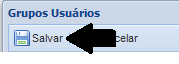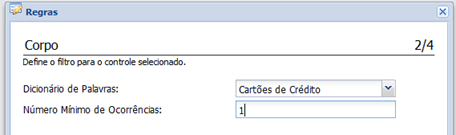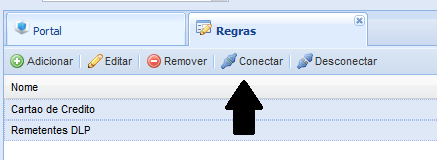...
- No MLI, vá em:
Configurações > Cadastro > Grupo de Usuários - Clique em Adicionar
- Insira no nome do Grupo, descrição e os e-mails dos remetentes que serão verificadas pelas regras de DLP.
No exemplo, vamos criar um grupo chamado Remetentes com DLP, ao qual iremos inserir o email teste@hscbrasil.com.br como o email a ser monitorado.
Obs: Não esqueça de clicar em (+) para incluir o email na lista. - Após inserida toda a lista de remetentes, clique em Salvar.
- Será fechada a janela de Grupos de Usuários e aparecerá na lista o grupo que você acabou de criar.
- Vá em:
Configurações > Email compliance > Regras - Clique no Botão Adicionar

- Selecione a opção Corpo
Clique em Avançar - No campo Dicionário de Palavras: Escolha Cartões de Crédito
No Campo Número Mínimo de Ocorrências: Digite 1
Clique em Avançar - Insira o Nome da Regra e a descrição e clique em Avançar. Não se preocupe em inserir as ações, nem o tipo. Pode deixar como DLP mesmo e as informações pode deixar com o que está marcado. Clique em Avançar.
- Na tela que indica o resumo, clique em Salvar.
- Após isso, fica marcado que foi criada regra com sucesso. Ainda não é a regra desejada, pois essa regra ainda não está completa (não está filtrando para que somente detecte nos e-mails do Grupo Remetentes com DLP)
- Mande adicionar nova Regra.
Clique em Adicionar
- Selecione Cabeçalho e clique em Avançar.
- No campo Define o Cabeçalho a ser utilizado: Selecione From
No campo Grupos: Selecione o grupo que você criou. No nosso caso é o grupo Remetentes com DLP
No campo Número Mínimo de Ocorrências: Indique 1
Clique em Avançar. - Indique o Nome da Regra e descrição.
Clique em Avançar. - Na tela de Resumo, clique em Salvar.
Repare que agora temos duas regras criadas: - Selecione as duas regras criadas e clique no botão Conectar.
- Indique as condições para a ativação da regra.
Agora sim, é importante especificar as ações do DLP. Também é nesta mesma tela que será decido as condições que ativarão o DLP.
As ações possíveis são:
Log: Se será registrado somente log e se o email será armazenado para auditoria.
Notificação: Se será enviado aviso ao remetente e/ou destinatário de que o email foi detectado pela regra de DLP.
Ação: Se será entre ou se será barrado.
Encaminhar para: É possível criar um grupo de usuários ao qual receberão uma cópia do email.
Alterar assunto.
Alterar cabeçalho: Mudar algum valor do cabeçalho.
Depois de decidida as condições e as ações, basta Salvar. - Clique no Botão Aplicar Configurações
Na janela - Aplicar configurações, só deixe marcada a opção Data Loss Prevention e clique em Aplicar as Novas Configurações.
Aguarde aguarde ele finalizar aplicação das novas configurações. Uma vez finalizada, já está pronto para uso.
...